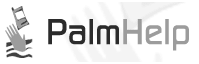
Northglide Cloner - vše o menu (4. část)
Publikováno: 27.05.2008
Téma: Software
 Ani tento týden nebude chybět další díl uživatelského seriálu o ovládání aplikace Northglide Cloner. Stejně jako každý funkčně bohatý program, i Northglide Cloner má poměrně slušný počet různých menu a podmenu. Abyste v nich nezabloudili, pomůže vám dnešní průvodce a závěrečný díl v jednom. Ani tento týden nebude chybět další díl uživatelského seriálu o ovládání aplikace Northglide Cloner. Stejně jako každý funkčně bohatý program, i Northglide Cloner má poměrně slušný počet různých menu a podmenu. Abyste v nich nezabloudili, pomůže vám dnešní průvodce a závěrečný díl v jednom.
V. Menu
Celé menu se v Northglide Cloneru dělí na trojici základních položek: Main, Shortcut a Defaults, na které se teď po jedné blíže podíváme.
5.1 Menu - Main (menu - hlavní)
Označení "hlavní" ruku v ruce s umístěním na prvním místě naznačuje, že řeč bude o hlavních volbách.
5.1.1 Settings (nastavení)
Hned první volba, Settings, obsahuje dvojici dalších podvoleb:
Launch on Activate
Po zatržení tohoto checkboxu se zvolená aplikace spustí vzápětí poté, co si vybereme jeden z dostupných profilů.
Activate Def. Profiles on HotSync:
Tato položka může dohlédnout na to, aby se před startem HotSync procesu aktivovaly pouze defaultní (výchozí) profily. Tuto volbu nechte zatrženou v případě, že jste zreplikovali PIM aplikace (Address Book, Date Book, ...), resp. jakoukoliv další aplikaci vyžadující desktopovou synchronizaci a vy chcete s PC synchronizovat pouze jeden vybraný výchozí profil.
Pozor! Northglide Cloner MUSÍ být v případě provozování této volby nainstalován v RAM, jinak nebude fungovat.
5.1.2. Select Card (zvol kartu)
Vybere jedno z dostupných úložišť pro ukládání karetních profilů. Položka je určena samozřejmě pouze pro PDA disponující více než jedním slotem či alternativními úložišti nebo RAMdisky.
5.1.3. Add to UM Ignore List (přidej do UM ignore listu)
Tato volba přidá Northglide Cloner do ignore listu Uninstall Manageru. To nám zajistí, že Uninstall Manager nebude neustále monitorovat vytváření souborů při vytváření profilů či jejich prostém prohození.
Pozor! Profily v RAM, které jsou neaktivní (tedy aktuálně nepoužívané svojí rodičovskou aplikací), jsou STÁLE sdruženy s Northglide Clonerem, jelikož mají stejný Creator ID. Před tím, nežli Northglide Cloner smažete, ujistěte se, že všechny aktivní profily jsou správné.
5.1.4. Delete All Profiles (smaž všechny profily)
Tato volba smaže všechny neaktivní profily z RAM paměti a všechny další profily z paměťové karty. Smazání se týká i všech odkazů.
5.2. Menu - Shortcut (menu - odkaz)
Jednou z velmi silných stránek aplikace Northglide Cloner je možnost vytvářet odkazy - zástupce na rozdílné profily, takže jejich přepínání lze provádět přímo z launcheru. Po vybrání profilu a zvolení tlačítka [Create launcher shortcut] (vytvoř zástupce do launcheru), resp. stejně pojmenované položky z menu, se zástupce vytvoří v launcheru pod jménem, které jsme pro naklonovanou aplikaci vybrali.
Pro smazání zástupce zvolte aplikaci se zástupcem (indikována hvězdičkou "*") a pak zvolte z menu Delete Shortcut.
Pokud aplikaci neodstartujete skrze zástupce, ale přímo, pak se aktivní profil zviditelní.
Pozor! Po přejmenování profilu je třeba vytvořit nové zástupce.
5.3. Menu - Defaults (menu - výchozí)
Práce s defaultními profily obsahuje následující položky:
5.3.1. Activate Def. Profiles (aktivuj výchozí profily)
Aktivuje všechny defaultní aplikační profily najednou. Defaultní profily jsou označeny malým zeleným kolečkem s "D" uvnitř.
5.3.2. Make All Active Defaults (vytvoř výchozí z aktivních)
Nastaví všechny aktivní profily (ukázané tučně) jako defaultní.
5.3.3. Selected to Default (výběr jako výchozí)
Nastaví jako defaultní pouze aktuální výběr.
5.3.4. Clear Default (zruš označení "default")
Vyčistí tag Default Profile ze všech vybraných aplikačních profilů.
Předchozí části článku:
Northglide Cloner - sága pokračuje! (3. část)
Northglide Cloner - základy dobrého ''klonéra'' (2. část)
Northglide Cloner aneb ''zaručeně bezpečné klonování'' (1. část)
|
|